Wi-Fi – это неотъемлемая часть нашей повседневной жизни. Мы все привыкли к тому, что интернет должен быть доступен всегда и везде. Но что делать, если ваша точка доступа не работает и вы не можете подключиться к сети?
Существует несколько причин, почему Wi-Fi точка доступа может перестать функционировать. В первую очередь, стоит проверить, включена ли сама точка доступа. Кажется очевидным, но такая простая проверка может сэкономить вам время и нервы. Во-вторых, возможно, что у вас просто закончился интернет-трафик или пропал сигнал от интернет-провайдера. Эти проблемы легко решаются обращением к своему провайдеру.
Если вы убедились, что проблема не в самой точке доступа и не в интернете, то возможно, дело в Wi-Fi адаптере вашего компьютере или другом устройстве. В таком случае, попробуйте перезагрузить устройство, проверить наличие драйверов и установить их в случае необходимости. Также стоит убедиться, что функция Wi-Fi включена на вашем устройстве и режим полета (airplane mode) не активирован.
Если ничего из предыдущих рекомендаций не помогло, возможно, дело в сильном перегружении сети. Если в вашем доме или офисе слишком много устройств подключено к Wi-Fi, это может привести к снижению скорости и неполадкам в работе точки доступа. В этом случае стоит попробовать выключить неиспользуемые устройства или перенести роутер в другую комнату, чтобы улучшить качество сигнала.
Что делать, если Wi-Fi точка не работает?
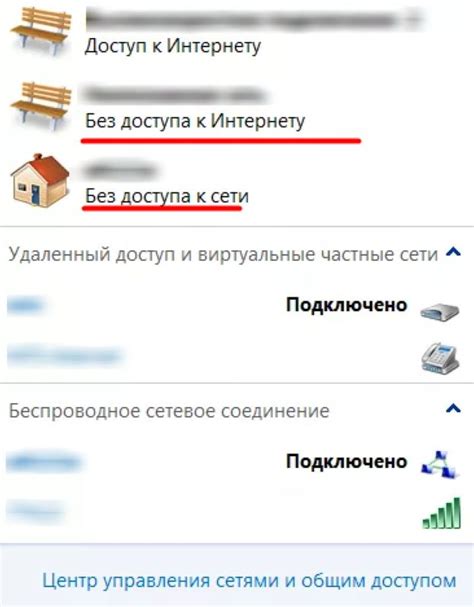
Если ваша Wi-Fi точка доступа перестает работать, есть несколько действий, которые можно предпринять, чтобы исправить проблему:
1. Проверьте подключение к электрической сети. Убедитесь, что точка доступа подключена к электрической розетке и включена в сеть.
2. Перезагрузите Wi-Fi точку доступа. Часто перезагрузка устройства может помочь восстановить его работу. Выключите точку доступа на несколько секунд, а затем снова включите.
3. Проверьте настройки Wi-Fi точки доступа. Убедитесь, что настройки конфигурации точки доступа верные и соответствуют параметрам вашей сети.
4. Проверьте свои устройства подключения. Убедитесь, что ваше устройство правильно подключено к Wi-Fi точке доступа и что Wi-Fi функция на нем включена.
5. Исключите возможные помехи. Если Wi-Fi точка доступа находится рядом с другими электронными устройствами, такими как микроволновая печь или телефонные станции, попробуйте переместить точку доступа в другое место, чтобы избежать воздействия помех.
6. Обновите программное обеспечение. Убедитесь, что на вашей Wi-Fi точке доступа установлена последняя версия программного обеспечения. В некоторых случаях обновление программного обеспечения может помочь решить проблему.
Если после выполнения всех этих действий Wi-Fi точка доступа продолжает не работать, возможно, проблема связана с самим устройством, и вам может потребоваться обратиться к специалисту для дополнительной помощи.
Проверка подключения и настроек
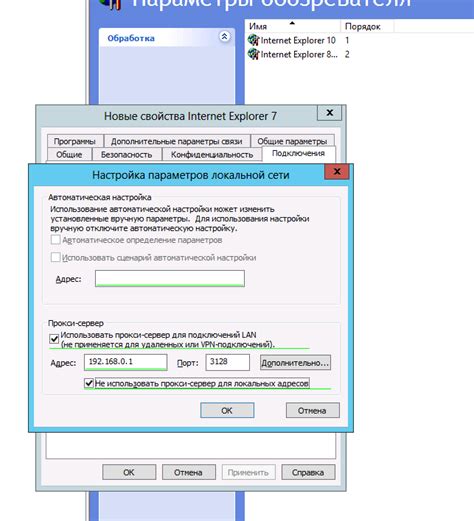
Прежде чем переходить к более сложным способам решения проблемы с Wi-Fi точкой доступа, важно выполнить несколько проверок, чтобы убедиться, что все настройки и подключения находятся в рабочем состоянии:
1. Проверьте физическое подключение. Убедитесь, что ваша Wi-Fi точка доступа подключена к источнику питания и корректно подключена к сетевому порту маршрутизатора или модема. Проверьте кабель на предмет повреждений и корректности подключения. |
2. Перезагрузите Wi-Fi точку доступа. Иногда простое перезагрузка устройства может решить проблемы с его работой. Отсоедините Wi-Fi точку доступа от источника питания, подождите несколько секунд и затем снова подключите его. Дождитесь, пока устройство полностью перезагрузится. |
3. Проверьте настройки Wi-Fi точки доступа. Убедитесь, что настройки Wi-Fi точки доступа соответствуют требованиям вашей сети. Проверьте имя сети (SSID) и пароль для беспроводного подключения. Если необходимо, внесите корректировки и сохраните настройки. |
4. Проверьте настройки маршрутизатора. Убедитесь, что маршрутизатор настроен правильно и поддерживает работу с Wi-Fi точками доступа. Проверьте настройки беспроводной сети маршрутизатора и убедитесь, что точка доступа может подключиться к ней. |
5. Проверьте наличие интернет-подключения. Проверьте, что у вас есть рабочее интернет-подключение на устройстве, с которого вы пытаетесь подключиться к Wi-Fi точке доступа. Убедитесь, что другие устройства могут успешно подключиться к сети и работать в Интернете. |
Если после выполнения всех вышеперечисленных шагов проблема с Wi-Fi точкой доступа сохраняется, возможно потребуется провести более глубокий анализ настроек сети или обратиться к специалистам для получения дополнительной помощи.
Проверка аппаратных проблем

Если Wi-Fi точка доступа не работает, первым делом следует проверить возможные аппаратные проблемы. Вот несколько важных шагов, которые могут помочь вам выявить и исправить неисправности:
1. Проверьте подключение к электрической сети: Убедитесь, что точка доступа правильно подключена к источнику питания и включена. Проверьте, есть ли электрический ток в розетке. Если нет освещения на точке доступа или на роутере, возможно, вам нужно заменить адаптер питания или переподключить кабель питания.
2. Проверьте наличие сигнала Wi-Fi: Проверьте, отображается ли на компьютере или мобильном устройстве сеть Wi-Fi, созданная точкой доступа. Если сеть не отображается, попробуйте перезагрузить точку доступа или изменить канал Wi-Fi. Также важно проверить, не изменялись ли настройки безопасности Wi-Fi, такие как пароль или шифрование.
3. Проверьте физическое состояние устройства: Осмотрите Wi-Fi точку доступа на наличие видимых повреждений или неисправностей. Проверьте, не были ли повреждены антенны или сетевые порты. Если устройство выглядит исправно, то проблема, возможно, заключается в другом компоненте сети, например в роутере или сетевом кабеле.
4. Перезагрузите точку доступа: Перезагрузка Wi-Fi точки доступа может помочь исправить временные сбои или зависания. Отсоедините точку доступа от источника питания, подождите несколько минут и затем снова подключите устройство. После перезагрузки приступите к проверке работоспособности.
Если после выполнения всех перечисленных шагов проблема с Wi-Fi точкой доступа не устраняется, возможно, причина кроется в других факторах, таких как программное обеспечение, настройки сети или совместимость устройств. В таком случае рекомендуется обратиться к профессионалам или поставщику услуг для дополнительной помощи.
Роль межкомнатных стен и препятствий

Положение Wi-Fi точки доступа и наличие препятствий влияют на качество сигнала и проникновение в разные помещения. Межкомнатные стены могут стать преградой для беспроводного сигнала Wi-Fi, особенно если они выполнены из материалов, таких как бетон, кирпич или стекло с покрытием металлом.
Толщина стен также влияет на проникновение сигнала. Чем более плотная и толстая стена, тем меньше шансов на то, что сигнал Wi-Fi сможет проникнуть сквозь неё.
Если межкомнатные стены являются преградой для Wi-Fi сигнала, существуют несколько решений, которые помогут снизить потери сигнала и улучшить его качество:
- Размещение Wi-Fi точки доступа ближе к месту с наиболее частым использованием интернета, такому как гостинная или кабинет. Это поможет сократить путь сигнала от точки доступа до устройств.
- Использование Wi-Fi усилителя сигнала или репитера. Такие устройства позволяют расширить зону действия Wi-Fi сети и усилить сигнал, преодолевая препятствия.
- Применение Powerline адаптеров. Они используют существующую электрическую проводку в доме для передачи данных и могут быть использованы в качестве альтернативы Wi-Fi для подключения устройств к сети.
- Избегайте размещения Wi-Fi точки доступа рядом с другими электронными устройствами или источниками сильного сигнала, такими как микроволновая печь или беспроводные телефоны. Эти устройства могут создавать помехи для Wi-Fi сигнала и снижать его качество.
Учитывая влияние межкомнатных стен и препятствий на работу Wi-Fi сети, рассмотрение этих факторов может помочь улучшить качество сигнала и обеспечить лучшую проницаемость в рамках вашего дома или офиса.
Проблемы сигнала от провайдера

Причиной неработоспособности Wi-Fi точки доступа может быть непосредственное отсутствие сигнала от провайдера. Если вы подключены к сети, но не можете получить доступ в интернет, то возможно, проблема кроется в поставке интернет-сигнала от вашего провайдера.
Первым шагом для решения данной проблемы следует связаться с провайдером и узнать, есть ли у них проблемы с поставкой сигнала. Они могут проверить состояние вашего подключения и предоставить вам информацию о временных сбоях или плановых работах.
Если провайдер подтвердит, что проблемы со сигналом есть, то это означает, что проблема на стороне предоставителя интернета и вам необходимо будет подождать, пока они ее устранят.
Однако, если провайдер не сообщает о проблемах со сигналом, то проблема может быть связана с вашим оборудованием или особенностями подключения.
Устаревшее оборудование

Если ваша Wi-Fi точка доступа не работает, причиной может быть устаревшее оборудование. Как и любые технические устройства, Wi-Fi точки доступа имеют ограниченный срок службы. Если ваша точка доступа была установлена уже несколько лет назад и необходимые обновления не были проведены, она может перестать работать корректно.
Стандарты Wi-Fi технологий постоянно развиваются, и новые модели точек доступа обладают более высокой производительностью и шире диапазоном сигнала. Если ваша точка доступа не соответствует современным стандартам, это может привести к проблемам с сигналом и скоростью соединения.
Чтобы убедиться, что проблема связана с устаревшим оборудованием, вы можете попробовать подключиться к Wi-Fi сети с помощью другого устройства. Если новое устройство подключается без проблем, это может означать, что ваша точка доступа нуждается в замене.
Если вы решите обновить ваше оборудование, обратите внимание на совместимость с вашим интернет-провайдером и выберите точку доступа, которая поддерживает современные стандарты Wi-Fi. Также обратите внимание на диапазон сигнала и производительность, чтобы быть уверенными, что новая точка доступа будет решать ваши потребности в высокоскоростном интернете.
Другие возможные причины неполадок

Помимо основных причин неполадок с Wi-Fi точкой доступа, таких как проблемы с настройками, оборудованием или местоположением, есть и другие возможные причины, которые также могут быть ответственными за неработающий Wi-Fi.
1. Конфликты с другими устройствами: Некоторые устройства или электронные приборы могут создавать интерференцию и мешать работе Wi-Fi сети. Микроволновые печи, беспроводные телефоны, Bluetooth устройства и другие электронные устройства могут вызывать помехи и ослаблять сигнал Wi-Fi.
2. Подключение к ошибочной сети: Если вы видите доступные Wi-Fi сети, но не можете подключиться к ним, возможно, вы пытаетесь подключиться к неправильной сети. Убедитесь, что выбираете правильное имя (SSID) своей сети Wi-Fi и вводите правильный пароль (если он требуется).
3. Проблемы с драйверами: Неполадки с драйверами Wi-Fi адаптера могут быть ответственными за неработающую точку доступа. Убедитесь, что у вас установлена последняя версия драйверов Wi-Fi адаптера и при необходимости обновите их.
4. Перегрузка роутера: Если в вашей сети подключено слишком много устройств или одно из устройств использует слишком много полосы пропускания, роутер может перегрузиться и перестать работать корректно. Попробуйте ограничить число подключенных устройств или ограничить полосу пропускания для конкретных устройств, чтобы улучшить производительность Wi-Fi сети.
5. Проблемы с провайдером интернета: В некоторых случаях проблема с неработающей точкой доступа может быть связана с провайдером интернета. Проверьте состояние подключения в вашем провайдере и, если необходимо, свяжитесь с их технической поддержкой для решения проблемы.
При обнаружении неполадок с Wi-Fi точкой доступа рекомендуется проверить все возможные причины и выполнить необходимые действия для устранения проблемы. В некоторых случаях может потребоваться помощь специалиста по настройке Wi-Fi сетей, особенно если вы не уверены в своих навыках работы с сетевым оборудованием.



